Un ghid clar pentru trimiterea produselor WooCommerce Frontend pentru 2023
Publicat: 2022-04-13Doriți să activați funcția de trimitere a produselor frontale WooCommerce pe piața dvs.? Pluginul WP User Frontend permite furnizorilor sau vânzătorilor terți să adauge produse digitale din front end.
Cu toate acestea, dacă utilizați Dokan pentru a vă construi piața, veți primi funcții de front-end pentru furnizori în mod implicit. Cu toate acestea, puteți extinde sau personaliza opțiunile de design și personalizare cu WP User Frontend.
Astăzi vă vom prezenta procesul de creare a formularelor interactive folosind WP User Frontend, astfel încât membrii înregistrați să poată încărca cu ușurință produse de pe frontend. În acest fel, nu trebuie să partajați accesul la backend.
Motive pentru care ar trebui să permiteți trimiterea produselor WooCommerce Frontend pentru piața dvs
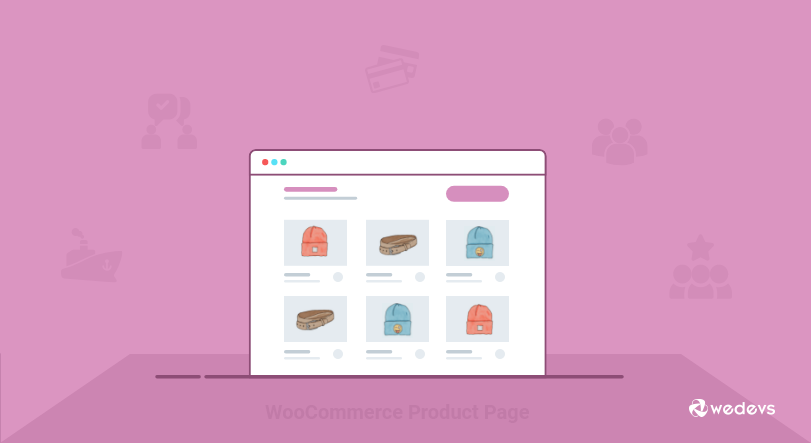
În calitate de administrator, poate doriți să aduceți anumite părți sau caracteristici ale magazinului dvs. de comerț electronic pe front-end. Din păcate, cu WooCommerce nu puteți adăuga și gestiona produse, comenzi, cupoane etc din frontend.
Dar o puteți face cu ușurință cu pluginul WP User Frontend. Vă permite să creați o interfață frontend, astfel încât utilizatorii să poată posta și gestiona produse pe site-ul dvs. web alimentat de WooCommerce.
Există mai multe motive pentru care ar trebui să le permiteți furnizorilor să încarce produse de pe front end. Ca-
Experiență de utilizator fluidă
Backend-ul WordPress poate fi puțin complicat pentru furnizorii non-tehnici. Este posibil să fi adăugat câteva funcții pe care doar oamenii cunoscători de tehnologie le pot gestiona. În schimb, ar fi mai bine să includeți un formular de trimitere frontend pentru încărcarea produselor.
Gestionați rolul utilizatorului
Cu rolul de manager de magazin, vânzătorii de produse au acces la toate setările din WooCommerce. Dar, în calitate de proprietar al pieței, dorința dvs. ar putea fi să păstrați anumite funcții restricționate pentru unii utilizatori. Prin urmare, aveți nevoie de o soluție frontend pentru magazinul dvs. online.
Citiți mai multe: Cum să adăugați roluri de utilizator personalizate pe site-ul dvs. WordPress.
Opțiuni de personalizare formular
Pe backend, utilizatorii vor primi câmpurile implicite pentru produse pentru a încărca produse în magazinele lor. Din păcate, nu puteți modifica aceste câmpuri pentru produse backend. Dar cu un plugin de front-end, puteți crea cu ușurință un formular de produs interactiv și puteți afișa câmpurile necesare în funcție de nevoile dvs. de afaceri.
Pe măsură ce concurența crește pe zi ce trece, pentru a rula un site de comerț electronic de succes, trebuie să-l păstrați foarte simplu. Pentru piață, însă, situația este puțin mai complicată. Deoarece trebuie să aveți grijă atât de experiența dvs. client, cât și de tranzacția fără efort cu furnizorii. Prin urmare, ar trebui să utilizați WP User Frontend pentru a ușura procesul, pentru a minimiza cheltuielile suplimentare și pentru a beneficia de postarea frontală.
Citiți mai multe: De ce și cum să adăugați Trimitere Frontend pentru WooCommerce.
Cum să încărcați produse în WooCommerce Frontend folosind WP User Frontend
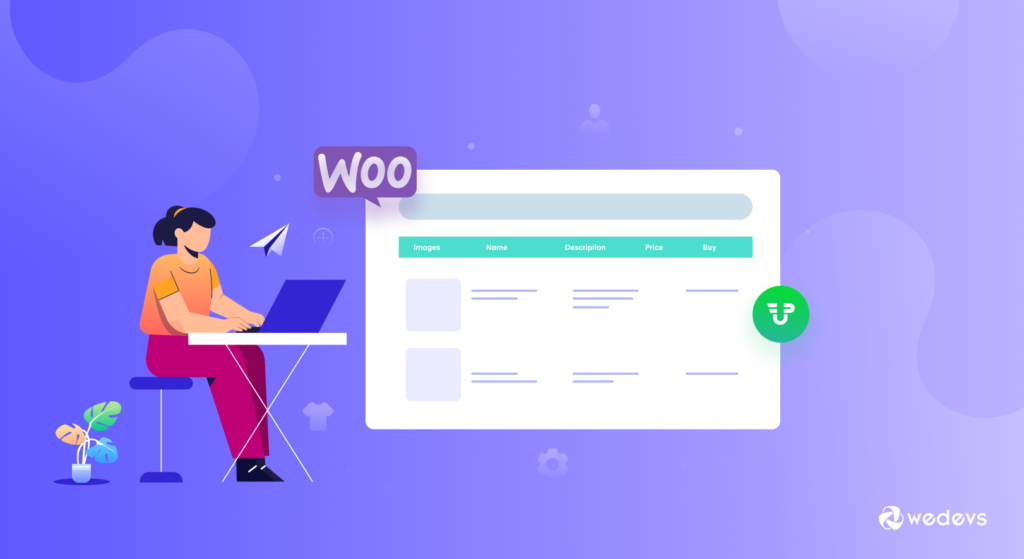
WP User Frontend este un plugin puternic de postare front-end. Are capabilități dinamice de creare a formularelor cu tipuri de postări personalizate. Folosind taxonomia personalizată și caracteristica meta-cheie, puteți stabili cu ușurință o interfață frontend pentru a publica și gestiona produsele site-ului dvs. alimentat de WooCommerce.
În tutorialul de mai jos, veți învăța cum să încărcați produse WooCommerce din frontend folosind WP User Frontend Pro-
Cerințe preliminare:
- WordPress (presupunând că îl aveți deja instalat)
- WP User Frontend Pro (instalat și activat)
- Plugin WooCommerce (instalat și activat)
- Post Meta Inspector (opțional pentru câmpuri suplimentare)
După activarea WPUF și WooCommerce, WPUF va captura automat taxonomia, meta-urile și tipurile de postări din WooCommerce. Acum, dacă nu vă simțiți confortabil cu designul implicit al formularului WooCommerce backend, este timpul să rupeți monotonia creând formulare frontend pentru a încărca produse.
Puteți crea multe funcții utile folosind formulare WPUF și puteți adăuga formulare în pagini pur și simplu folosind coduri scurte.

Veți avea nevoie de 3 pagini înainte de a lăsa furnizorii/utilizatorii să înceapă să încarce produse folosind formularul WPUF WooCommerce -
- O pagină de încărcare : pagina principală de unde utilizatorul va crea produsul.
- O pagină de tablou de bord : furnizorii pot vedea toate produsele pe care le-au trimis prin intermediul formularului.
- O pagină de editare : utilizatorii vor folosi această pagină pentru a edita sau actualiza produsul încărcat dacă administratorul permite utilizatorului.
Astăzi veți învăța să construiți toate aceste pagini folosind WP User Frontend.
Vom împărți tutorialul în două părți:
- Partea 1: Crearea paginii de încărcare a produsului WooCommerce
- Partea 2: Crearea altor pagini necesare pentru gestionarea produselor WooCommerce
Partea 1: Crearea paginii de încărcare a produsului WooCommerce
În primul rând, trebuie să creăm un formular de produs WooCommerce. Anterior, utilizatorii trebuiau să creeze formularul manual. Dar noul WP User Frontend vine cu multe caracteristici și funcționalități avansate pentru a extinde experiența utilizatorului. Urmați pașii de mai jos pentru a crea formulare pentru produse WooCommerce și a personaliza câmpurile -
Pasul 1: Proiectați formularul de încărcare a produsului WooCommerce Frontend
- Navigați la – WP Dashboard → User Frontend → Post Forms → Add Forms
- Faceți clic pe șablonul Produs WooCommerce. Acesta va crea automat un formular de produs WC cu toate câmpurile necesare. Ulterior, puteți șterge sau edita orice câmp conform cerințelor dvs.
- Apoi, accesați fila Setări și bifați dezactivați abonamentul. [Omiteți această opțiune dacă doriți ca acest formular să fie vizibil pentru pachetele dvs. de abonament]
- Faceți clic pe id-ul formularului și copiați codul scurt al formularului.
- Acum, inserați shortcode-ul într-o nouă pagină/postare.
- După ce ați terminat, veți primi propriul formular de încărcare a produsului WC frontend.
Verificați acest videoclip pentru a afla procesul mai detaliat -

Notă importantă: nu puteți crea produse variabile din frontend cu WP User Frontend Pro în acest moment.
Pasul 2: Adăugarea unor tipuri de câmpuri personalizate la formularul dvs. WooCommerce
Să vă arătăm cum să includeți câmpuri de formular personalizate, astfel încât utilizatorii să poată încărca Galerie de imagini, produse descărcabile etc.
1. Galerie de imagini
Anterior, utilizatorii trebuiau să includă cod personalizat pentru a obține o galerie de imagini pentru pagina de încărcare a produsului WooCommerce. Dar în cea mai recentă versiune a WP User Frontend, veți găsi în mod implicit câmpul pentru galeria de imagini în formularul de încărcare a produsului. Prin urmare, nu trebuie să faceți nimic în plus.
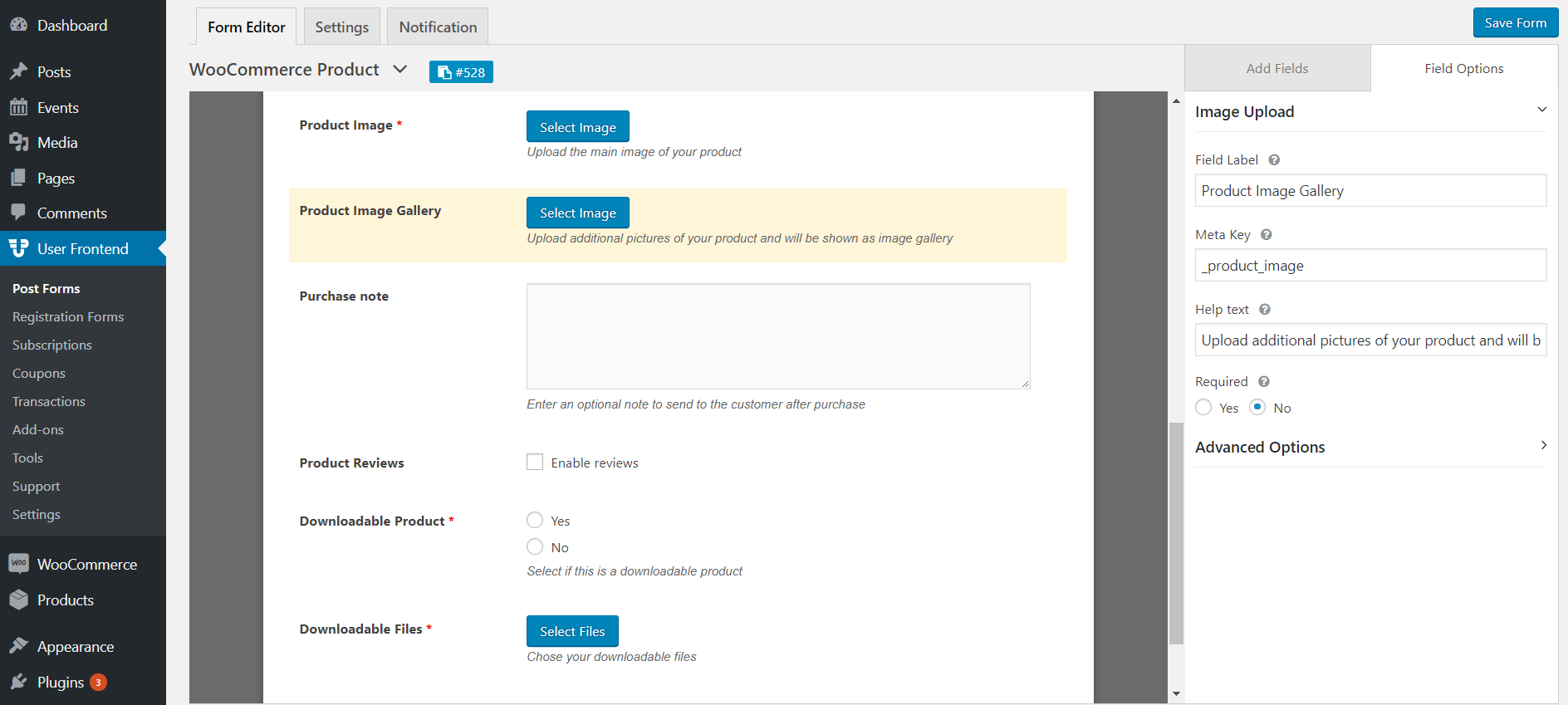
2. Produse descărcabile
Noul șablon de formular de produs WooCommerce are, de asemenea, câmpuri pentru produsele descărcabile. Prin urmare, puteți permite utilizatorilor să încarce produse descărcabile și cu formularul de creare a produsului. Din paletul de personalizare din partea dreaptă, puteți selecta tipurile de fișiere pentru produsele descărcabile.
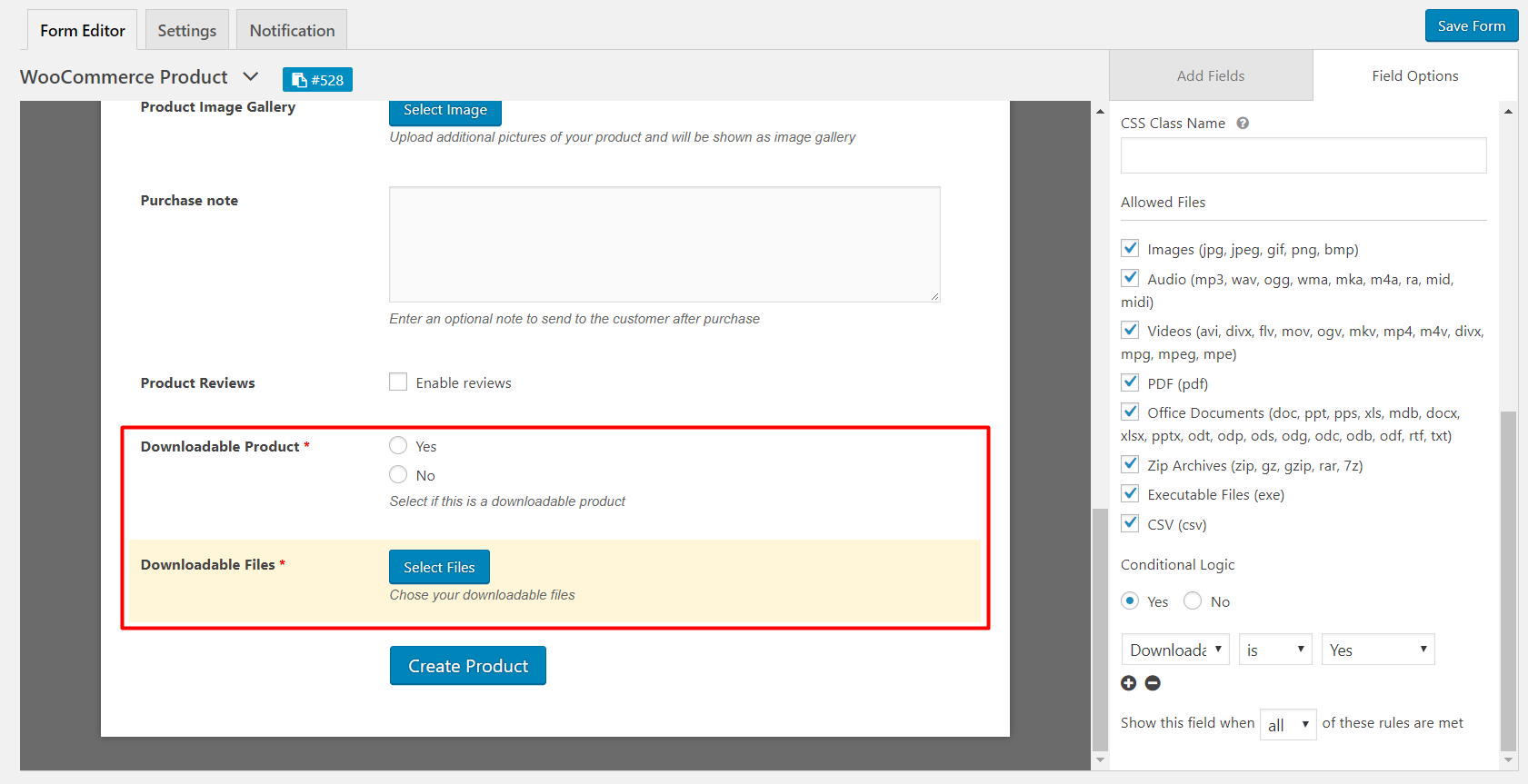
3. Taxonomii personalizate
Veți avea, de asemenea, opțiuni pentru a adăuga taxonomii personalizate pentru WooCommerce, cum ar fi product_type , product_cat , product_tag , product_shipping_class . Adăugați tip de produs (simplu, variație, descărcabil etc.), categorie, etichetă și clasa de expediere dacă doriți ca utilizatorul să seteze aceste câmpuri în timpul încărcării.
Pasul 3: Salvați modificările și verificați aspectul final
După ce ați terminat cu adăugarea câmpurilor la formular, apăsați pe Salvați și copiați codul scurt pentru formular. Proiectați-vă pagina în care doriți să afișați formularul de încărcare pentru utilizatorii dvs. și inserați codul. Acum verificați pagina principală de încărcare de unde utilizatorul va crea produsul.
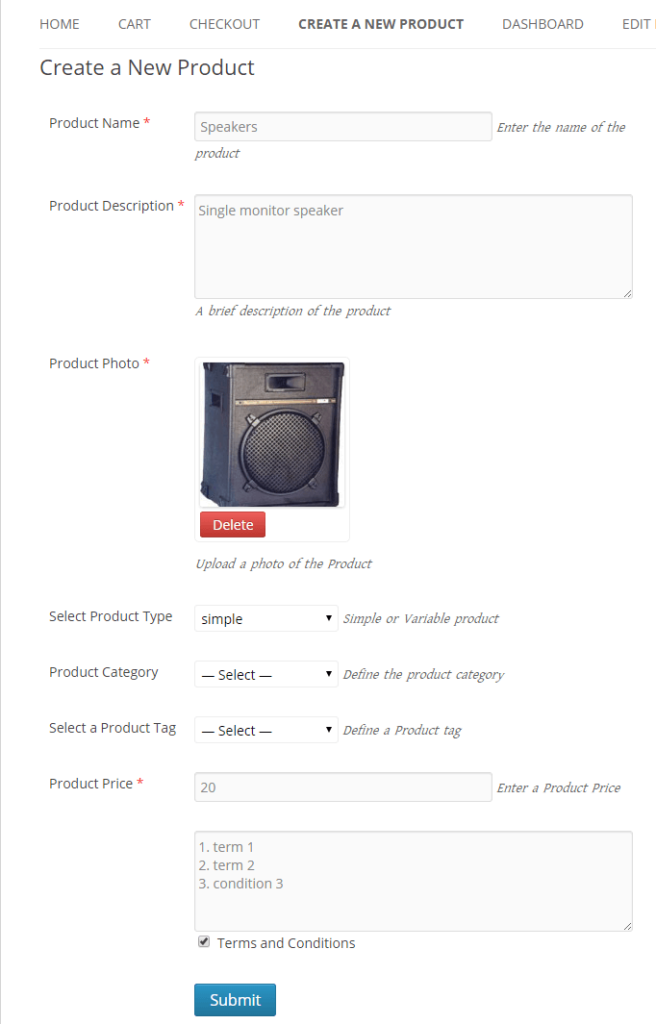
Partea 2: Crearea celorlalte pagini necesare pentru gestionarea produselor WooCommerce
În această parte, vom crea alte două pagini necesare de care un furnizor va avea nevoie pentru a gestiona produsele magazinului său.
Pasul 1: Crearea paginilor de editare și a tabloului de bord
Mai întâi, navigați la Tabloul de bord → Pagini → Adăugați o pagină nouă
În continuare, două pagini noi sunt denumite Dashboard și Edit . Acum pur și simplu lipiți codurile scurte în ele.
Pentru pagina Dashboard, utilizați [wpuf_dashboard post_type="product"]
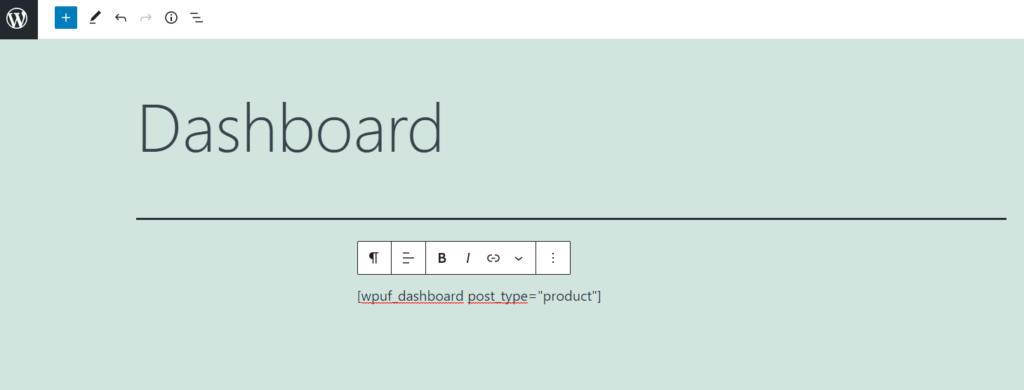
Pentru pagina Editați folosiți [wpuf_edit]
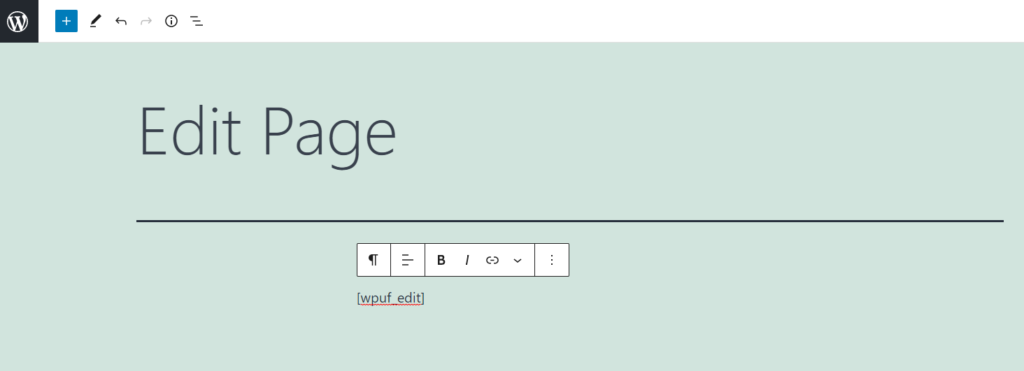
După crearea paginilor, accesați WPUF → Setări → Opțiuni generale . Aici veți avea mai multe opțiuni pentru a seta rolul și a restricționa orice facilitate pentru utilizatorii dvs. Pe baza cerințelor dvs. și a politicii de afaceri, selectați opțiunile cu înțelepciune.
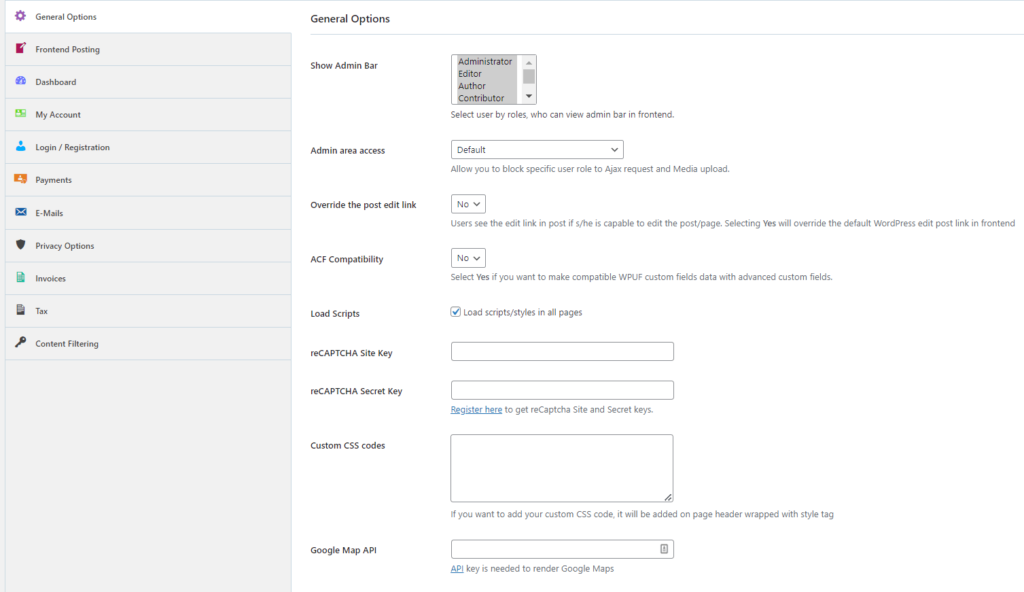
Pasul 2: Verificați aspectul final
Ați creat cu succes formularul de încărcare WPUF WooCommerce și alte pagini necesare. Este timpul să testați dacă funcționează conform planificării. Încărcați pagina și încărcați un produs demonstrativ cu numele produsului, descrierea și imaginea sau orice alte câmpuri obligatorii.
După trimitere, accesați wp-admin → produse . Verificați acum că produsul pe care l-ați creat și toate informațiile au fost încărcate corect.
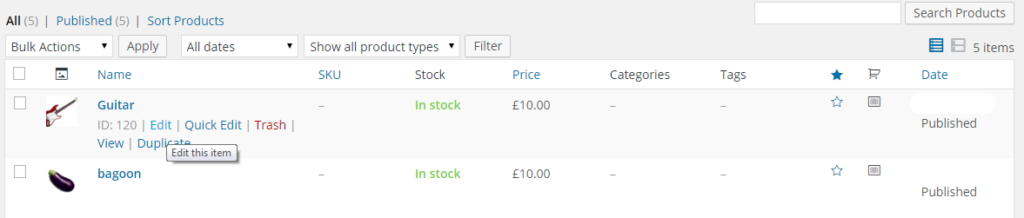
Să sperăm că veți găsi că totul funcționează grozav. Acum faceți clic pe butonul Editați și accesați pagina Editați din pagina Tabloului de bord .
În acest fel, puteți activa cu ușurință piața dvs. cu mai mulți furnizori pentru Trimiterile Frontend. Pentru a extinde facilitatea, există și o opțiune pentru aplicarea logicii condiționate. Vă ajută să activați sau să dezactivați elementele de meniu ținând cont de eligibilitatea unui utilizator, indiferent dacă îi este permis să încarce produse sau nu. Dar acest lucru va necesita ceva codare cu tema dvs.
Consultați documentația completă aici!
Activați Trimiterea produselor WooCommerce Frontend și actualizați sistemul dvs. de management al furnizorilor
Frontend Submissions vă oferă un sistem complet funcțional care îmbunătățește experiența clienților pe piața dvs. digitală.
Această caracteristică este crucială pentru o piață cu mai mulți furnizori. Întrucât un număr mare de furnizori vin să își găzduiască produsele pe piața dvs., aceștia trebuie să necesite un proces fără probleme de trimitere a produselor pentru a-și încărca și afișa produsele. Ca administrator, sarcina ta este să faci întregul sistem fără efort. Mai mult, partajarea accesului backend poate pune în pericol informațiile confidențiale ale magazinului dvs.
Folosind duo-ul Dokan + WP User Frontend, puteți stabili cu ușurință un mediu în care un antreprenor își poate configura cu ușurință afacerea digitală, de asemenea, cu funcționalități extinse.
